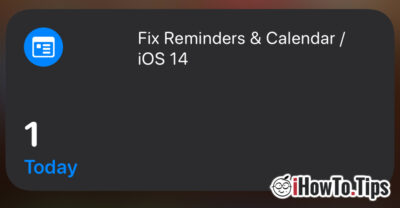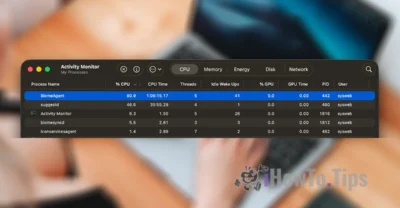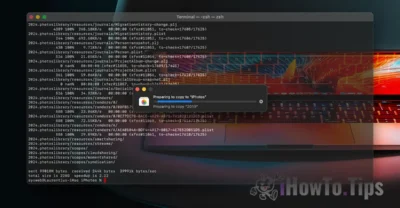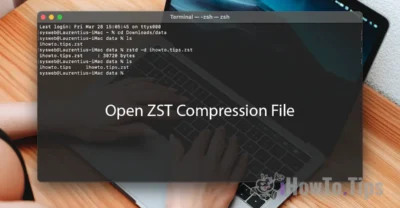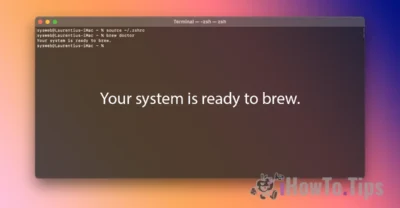iOS 14 Es hat viele gute Funktionen, und die Möglichkeit, den Hauptbildschirmen / "Startbildschirm" Widgets hinzuzufügen, ist einer davon.
Neben den Anwendungen, mit denen iOS kommt, in Appstore Es gibt viele, die Widgets unterstützen. Aus Anwendungen vom Typ Kalender, Wetter- und Musikanwendungen, Finanzen und Nachrichten.
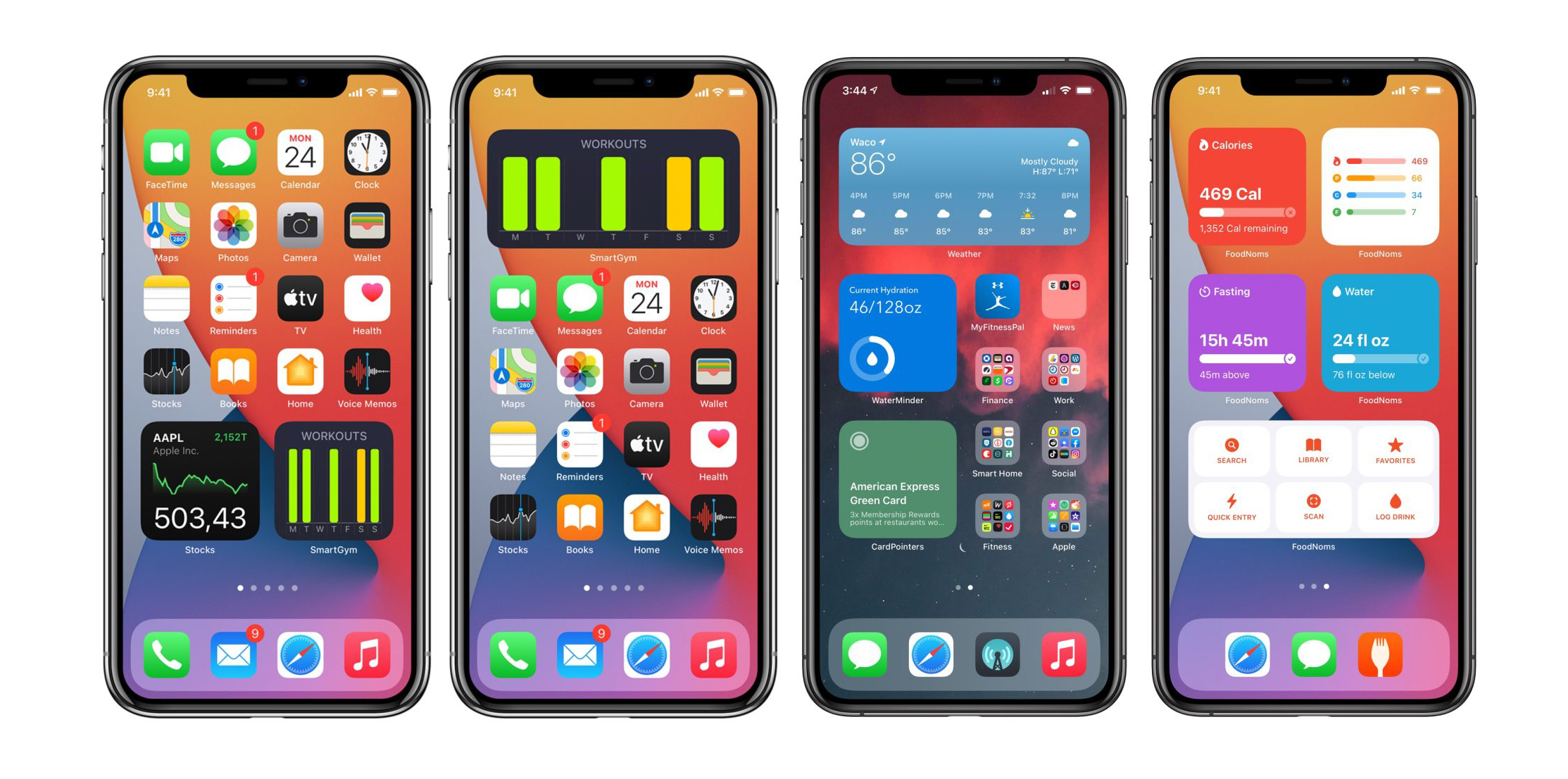
Obwohl die Anwendungen von Apple theoretisch auf iOS am besten laufen sollten, bleibt es nur auf der "theoretischen" Phase. Anwendungen wie Erinnerungen Und Kalender Sie haben Probleme bei der Anzeige von Daten in Widgets, und Apple hat dieses Problem in den Beta -Versionen von iOS 14.5 nicht gelöst.
Insbesondere, wenn wir ein Anwendungs -Widget festlegen Kalender oder Erinnerungen, Dieses hier Zeigt keine Informationen an und keine kann nicht bearbeitet werden. Ein Problem, mit dem viele iPhone -Nutzer konfrontiert sind und für die Apples offizielle Lösung anscheinend.
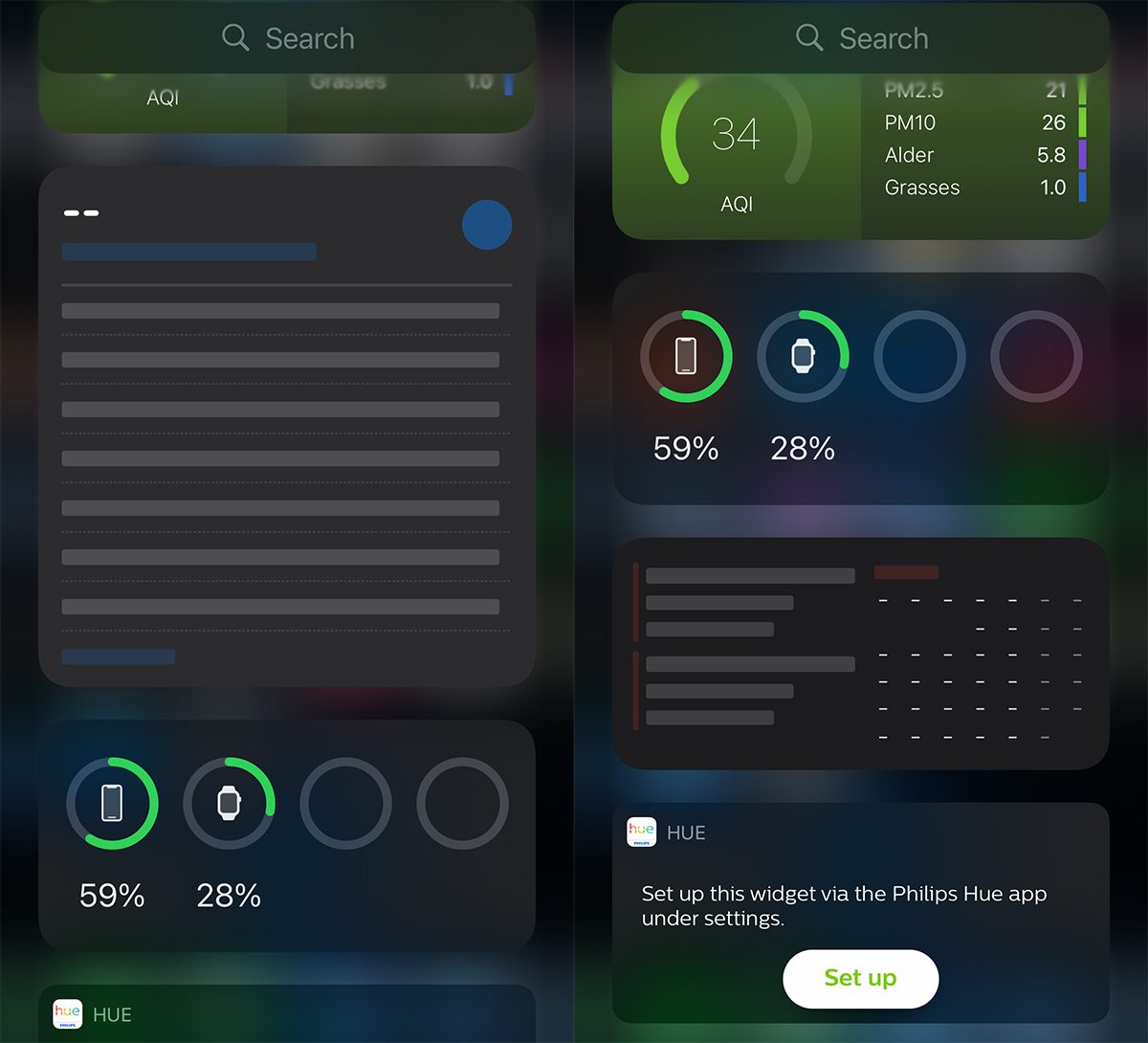
Erinnerungen und Kalender -Widgets werden nicht mit der Anzeige von Daten angezeigt, selbst wenn Sie das iPhone neu starten oder das Widget erneut hinzufügen. Ich habe jedoch gesehen, dass es eine ziemlich schnelle Methode gibt, um dieses Problem von Widgets zu lösen, die keine Daten auf dem iPhone anzeigen möchten.
Wie können wir als Kalendat und Erinnerungen daran erinnern, die Daten auf iPhone / iOS anzuzeigen?
Höchstwahrscheinlich tritt dieses Problem aufgrund eines Synchronisationsfehlers zwischen Widget und iCloud oder einem anderen Erinnerungs- oder Kalenderdienst auf.
1. Wir gehen auf das iPhone in "Einstellungen"→"iCloud"(Die erste Option oben, wo das Bild von Benutzername und Profil angezeigt wird).
2. Hier haben wir eine Liste von Anwendungen, die die Datensynchronisation in iCloud verwenden. Wir deaktivieren die Synchronisation Für Anwendungen “Kalender"Si"Erinnerung“.
Wenn wir die Synchronisation der Anwendung in iCloud deaktivieren, werden wir unten gefragt, ob die synchronisierten Daten auf dem iPhone bleiben oder gelöscht werden. Wir entscheiden uns dafür, gelöscht zu werden. "Aus meinem iPhone löschen"Diese bleiben in iCloud und auf anderen Geräten.
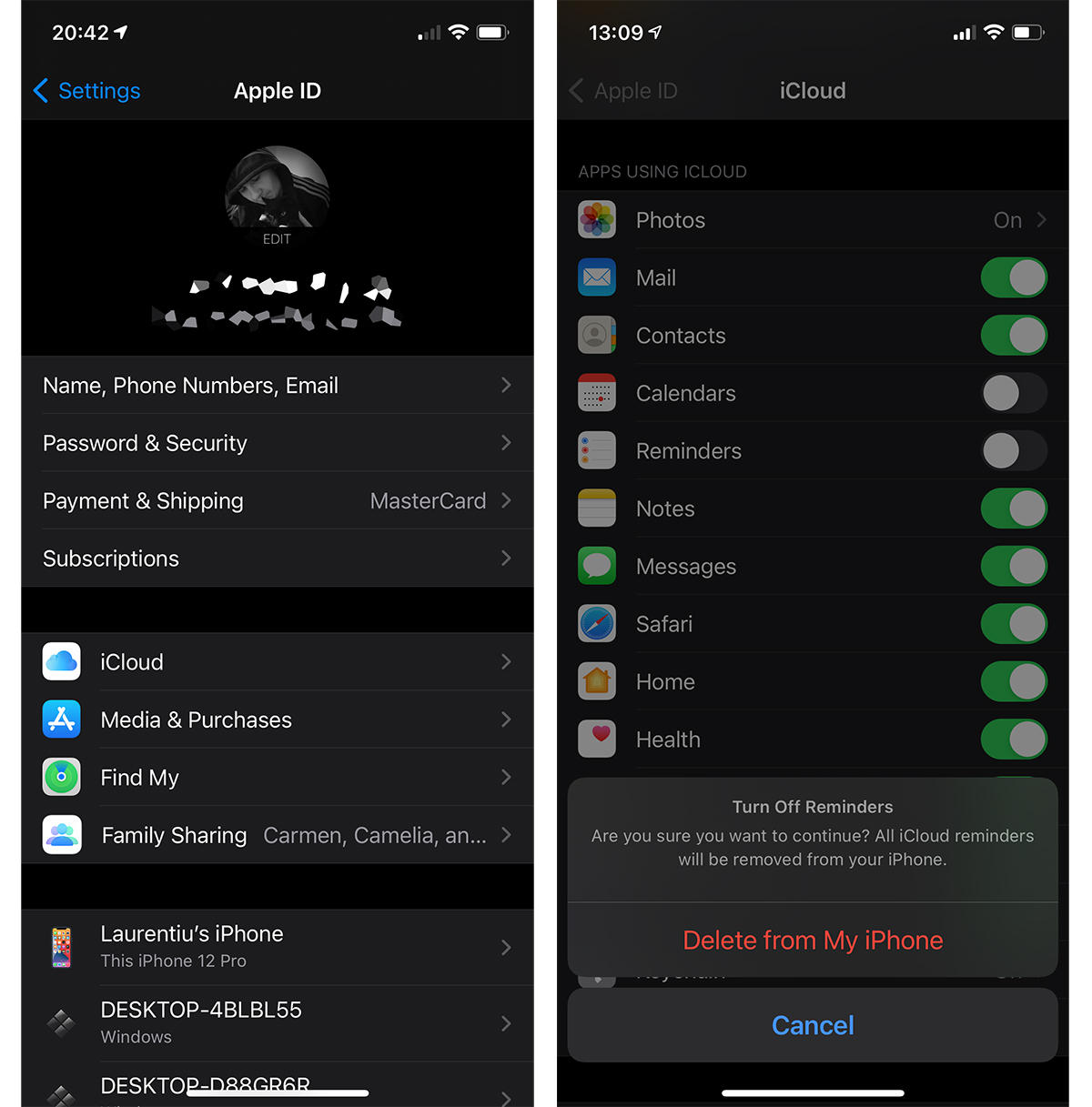
3. IPhone schließen und wiedereröffnen.
4. Gehen Sie zu einem der iPhone -Bildschirme und fügen Sie die Erinnerungs- und Kalenderanwendungen hinzu.
Zu diesem Zeitpunkt werden die Daten im Widget korrekt aufgeführt.
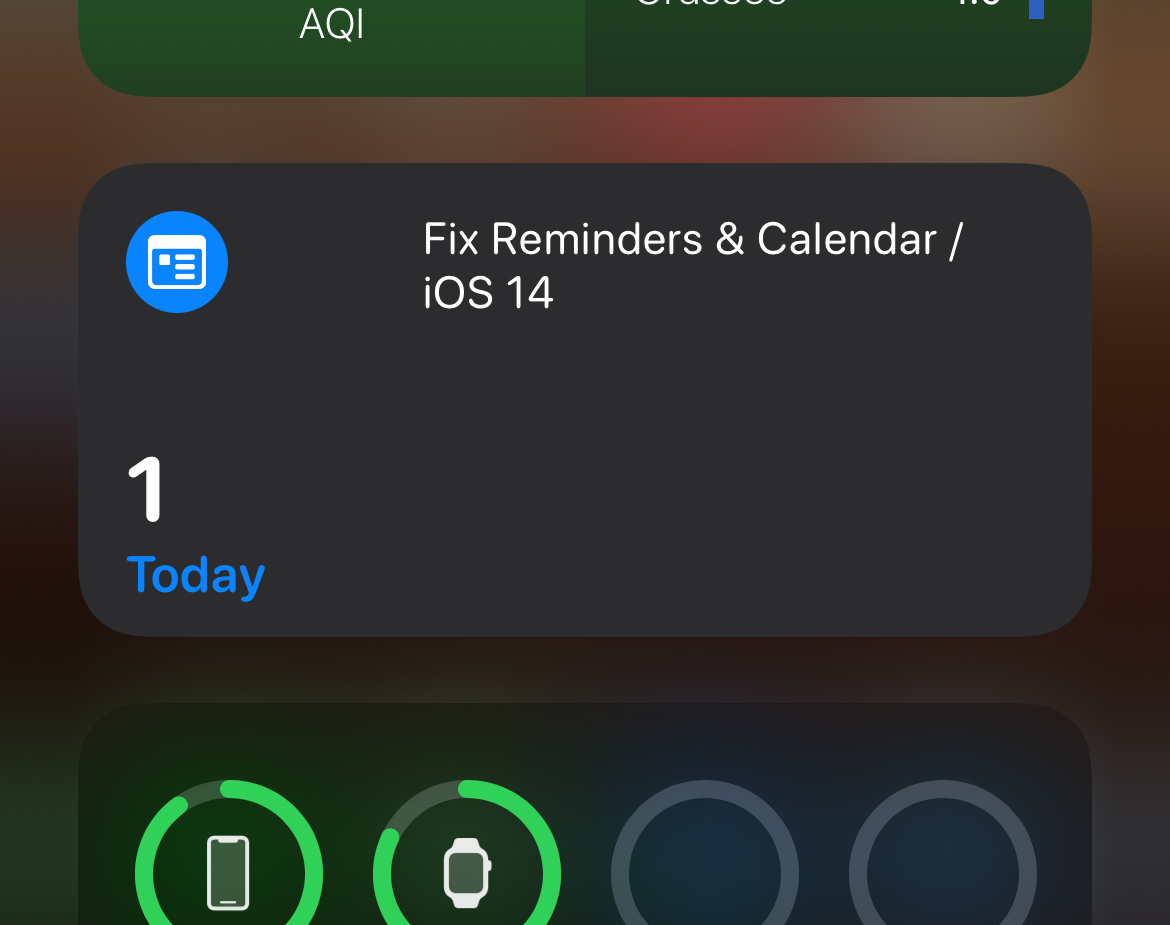
Jetzt ist seine Zeit Wir reaktivieren die Synchronisation In iCloud für Kalender- und Erinnerungsanwendungen.
Nach der Reaktivierung werden die Ereignisse und der Kalender und die Erinnerungen an Erinnerungen synchronisiert. Diese werden angezeigt und in den Widgets auf den iPhone -Bildschirmen aktualisiert.
Wir hoffen, Apple wird dieses Problem lösen, bis die endgültige Version von iOS 14.5 gestartet wird. Ein großes Update, das neue interessante Elemente auf iPhone und iPad (iPados) mit sich bringt.